今天要寫的是ultraedit上實現php語法高亮、智能提示也是自動完成,編譯和調試。
首先寫ultradeit上的實現php語法高亮吧,因為這個是很簡單的,軟件自帶功能,
視圖–>查看方式—>php
這樣就可以了。
高級–>配置–>編輯器–>自動完成–>勾選自動顯示……選項,在下面輸入框中輸入你要求輸出多個字符才出現提示,比如echo,如果你填寫的是2,那麼你輸入ec時就會出現自動提示,最好是選擇2,一的話太短了,會出現比較長的關鍵詞讓你選擇,太長了也不好。如圖:
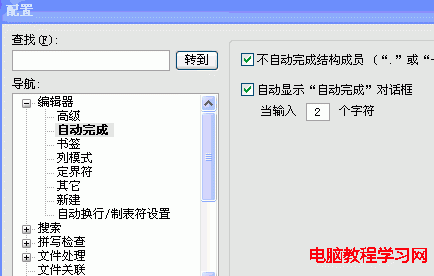
特別提示:這個提示是會根據查看方式以及光標所在標簽內提示的,比如<?PHP 和?>內就會提示PHP關鍵字,<html>和</html>會提示HTML標簽,而且這個是會向上繼承和的,也就是說<html>……<?PHP 和?>……</html>內會同時提示HTML和PHP關鍵字。
至於ultraedit實現PHP的編譯和調試就要調用外部工具了。

命令行:F:\wamp\PHP5\php.exe %f。
工作目錄就是你服務器的根目錄,如我的:
工作目錄:F:\wamp\wwwroot。
工具欄位圖/圖標就隨便你弄了,我的是選擇PHP5的LOGO圖標。具體如圖:
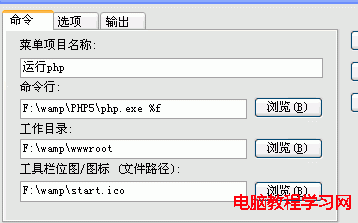
ultraedit實現PHP的的調試和編譯差不多,唯一不同的就是命令行選擇的是PHP目錄下的php_cgi.exe.